Cómo grabar imágenes DICOM en CD o DVD
PASO 1 - FINALIZAR Configuración de Dcm Burner
1. Configurar AETitle y Puerto.
Seleccione el menú Config, seleccione el módulo de Configuración, elija la Opción General, e introduzca AETitle y Puerto, luego haga clic en el botón Guardar. El AETitle por defecto es Burner, y el Puerto por defecto es 104.
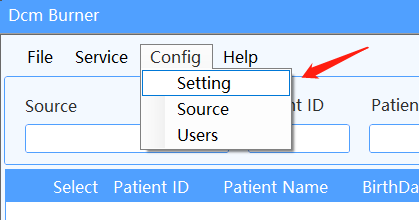
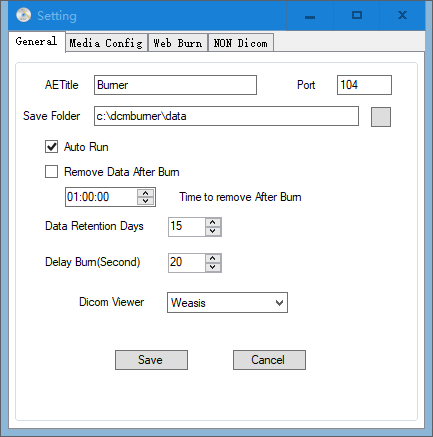
2. Configuración del Medio de Grabación
Seleccione el menú Config, seleccione el módulo de Configuración, elija la Opción de Configuración de Medios, y elija el Objetivo del Medio para EPSON CD o EPSON DVD como Medio de Grabación por defecto.
Seleccione la Ruta de la Carpeta de Trabajos donde se guardarán los Datos de Trabajos de Grabación.
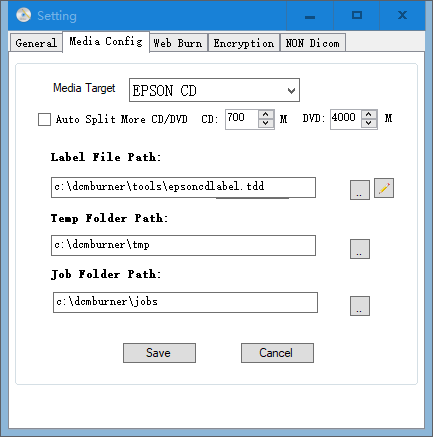
Nota: La Ruta de la Carpeta de Trabajos debe ser la misma que la carpeta de vigilancia de Epson TDBridge, por defecto es C:\dcmburner\jobs
PASO 2 - Configuración del Robot de Disco Epson
Configuración del Robot de Disco DcmBurner Epson
PASO 3 - Configuración de la Fuente
1. Agregar Fuente Pacs
Tomando dcm4chee-arc como ejemplo. Elija el menú Config del software DcmBurner, elija Fuente.
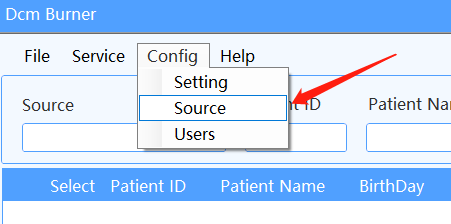
Haga clic en Agregar Fuente. Ingrese la dirección IP, AETitle y el número de puerto del ordenador donde se encuentra dcm4chee-arc. Después de agregar, puede hacer clic en el botón Ping para probar si la comunicación es normal, luego haga clic en OK para guardar.
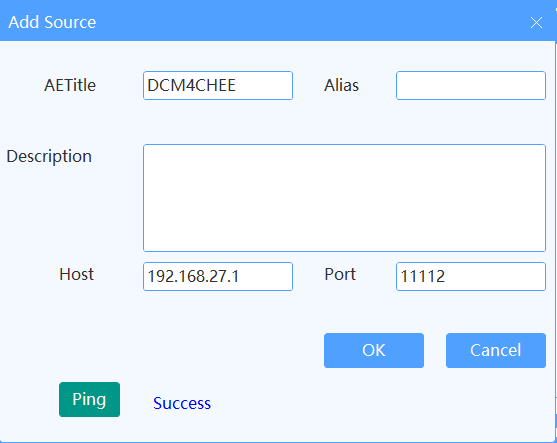
2. Agregar IP, AETitle y Puerto de Dcm Burner en Pacs o Modalidad
Tomando dcm4chee-arc como ejemplo.
Abra el panel de control web de dcm4chee-arc, seleccione Configuración en el menú izquierdo, luego elija la Opción de Lista AE.
Haga clic en Nuevo AET para crear configuraciones. Ingrese la dirección IP del ordenador donde se encuentra Dcm Burner.
Ajuste estas configuraciones en base a los valores reales establecidos en Dcm Burner. Después de agregar, guarde las configuraciones.
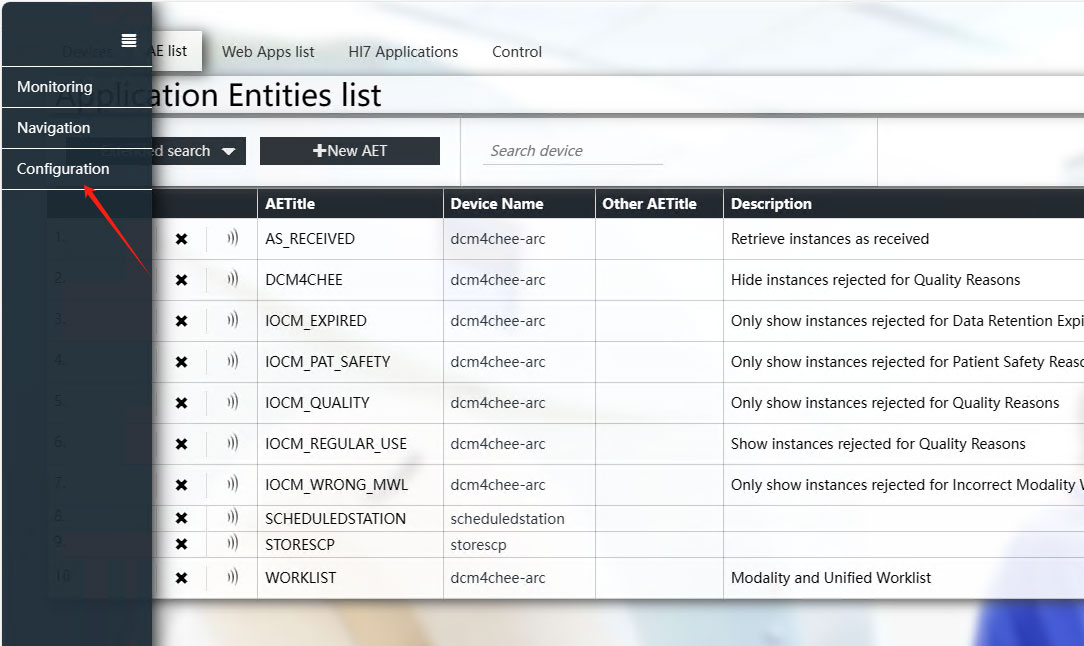
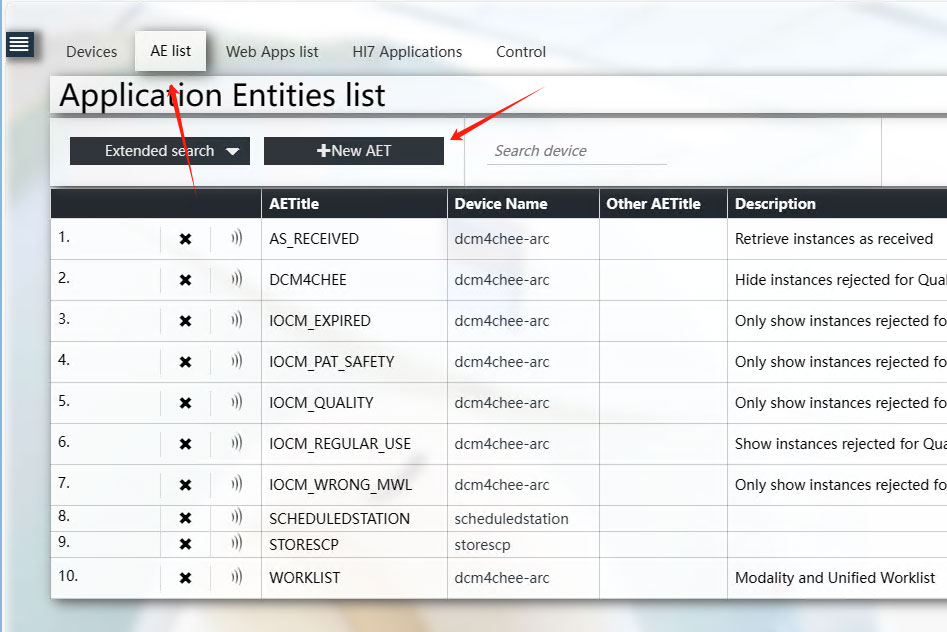
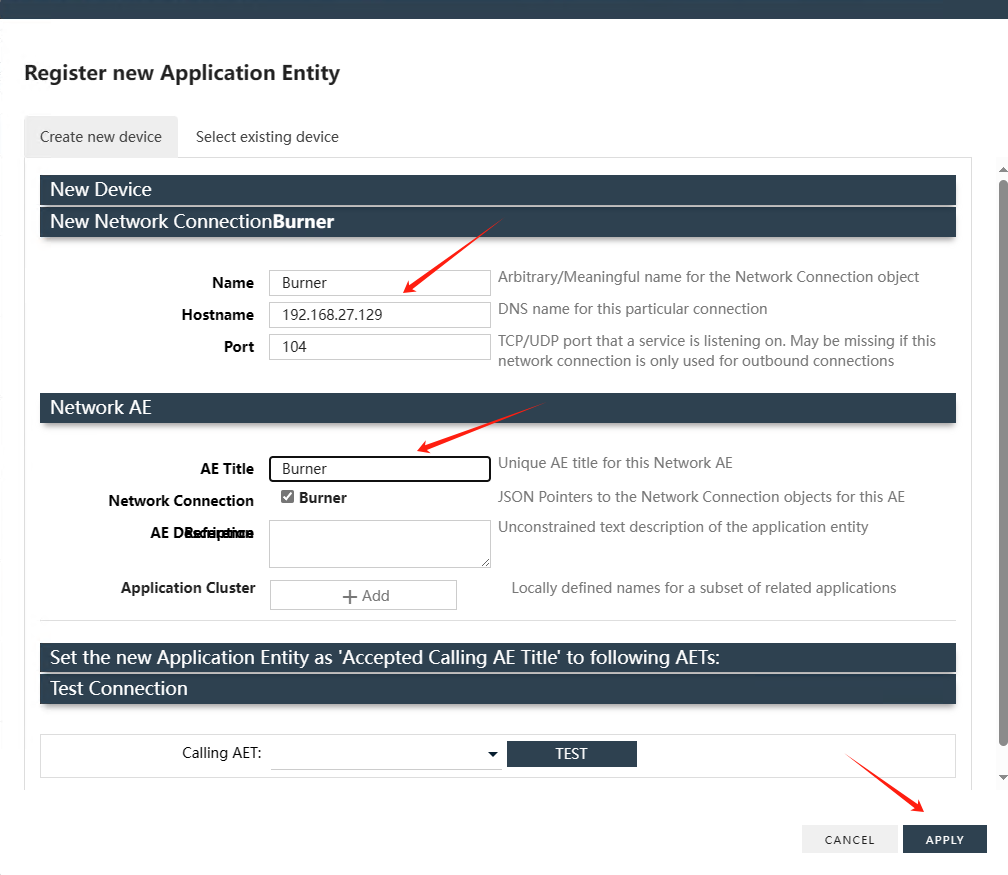
Si está utilizando otro sistema PACS, ajuste el Título AE o configure la información de CStore SCP para que coincida con Dcm Burner.
PASO 4 - Consulta y Grabación
1. Regrese a la interfaz principal de Dcm Burner. En el menú desplegable de Fuente, seleccione el DCM4CHEE recién agregado.
La Fecha del Estudio es la fecha de hoy. Para buscar otras fechas, seleccione del menú desplegable o elija Cualquier Día para buscar todas las fechas.
Después de establecer los criterios de búsqueda, haga clic en el botón Buscar.
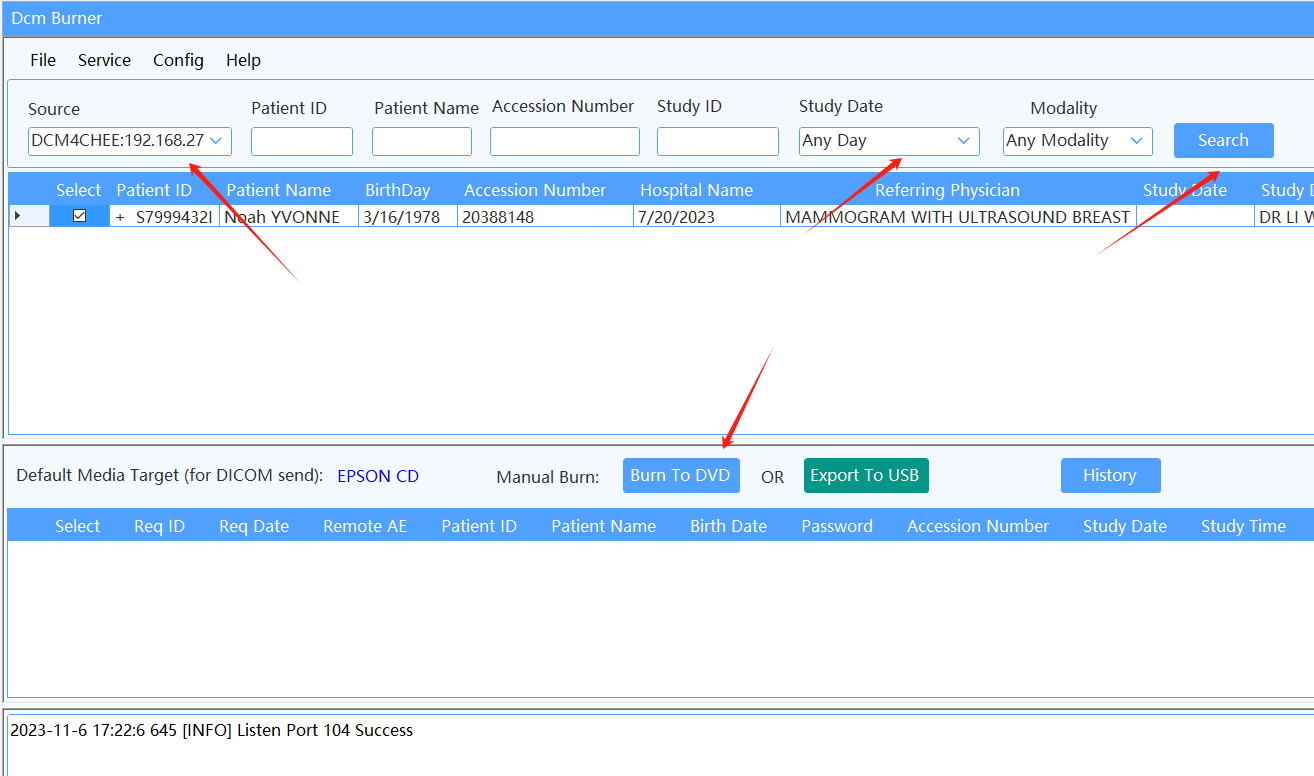
2. Seleccione la Fila de Estudio que desea grabar y luego haga clic en el botón Grabar en DVD.
Aparecerá una pantalla de confirmación y, al confirmar, la tarea comenzará a procesarse.
El estado de la tarea cambiará a EN PROCESO. Una vez procesada la tarea, EPSON detectará automáticamente la nueva tarea y comenzará la grabación.
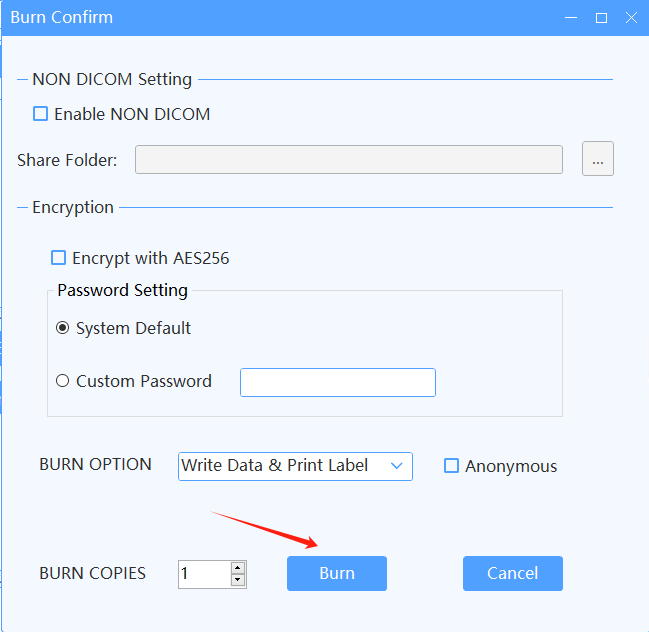
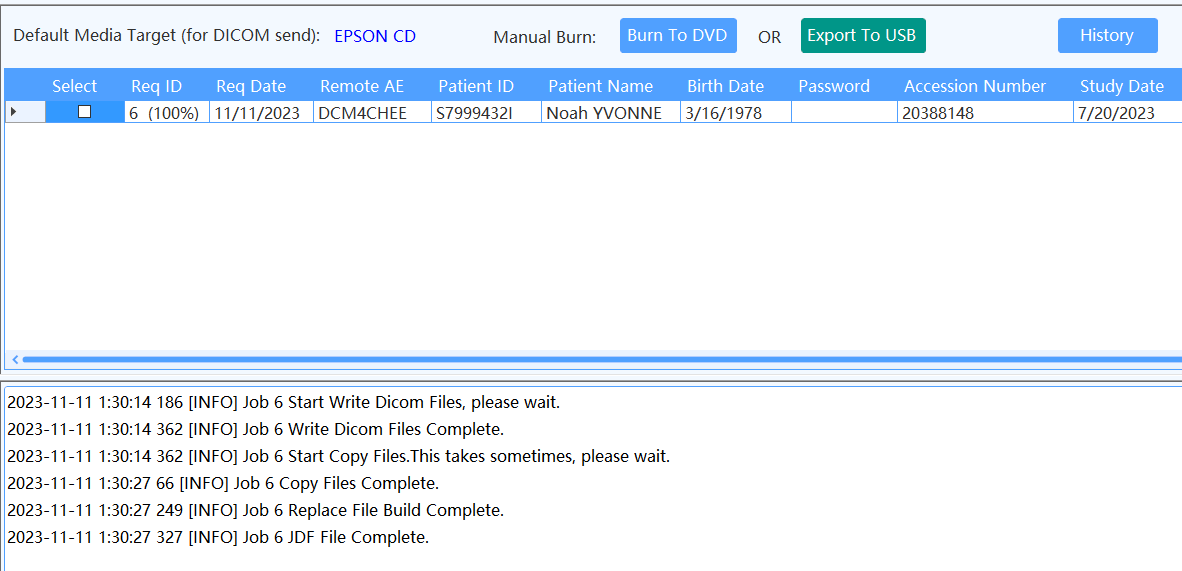
Si no se produce la grabación, verifique que la Ruta de la Carpeta de Trabajos en el diálogo de Configuración bajo Configuración de Medios coincida con la carpeta de monitoreo en EPSON TD Bridge.